

By Nathan E. Malpass, Dernière mise à jour: January 17, 2018
"Pouvez-vous m'apprendre comment sauvegarder et restaurer toutes les données sur Android "Je souhaite commencer à sauvegarder les données de mon téléphone afin de ne pas les perdre si mon gadget ne fonctionne plus correctement à l'avenir." Merci beaucoup.
Partie 1. Pourquoi les sauvegardes sont importantesPartie 2. Sauvegarder et restaurer toutes les données sur AndroidPartie 3. Sauvegarde de toutes les données, y compris les fichiers supprimés, sur AndroidPartie 4. Conclusion
Si vous possédez un smartphone ou une tablette, vous devez savoir comment ressentir la perte de vos fichiers. C’est déjà assez grave de trouver votre téléphone soudainement en panne. C'est bien pire si vous découvrez que vous avez perdu plusieurs de vos fichiers importants. C'est là que les sauvegardes entrent en jeu. Un dicton dit: «Mieux vaut prévenir que guérir».
Les sauvegardes ne peuvent pas vous aider à éviter les suppressions accidentelles et les dysfonctionnements de l'appareil. Cependant, ils peuvent vous sauver du stress et de l’anxiété engendrés par la perte de données. Si vous envisagez d’acheter un nouvel appareil, vous pouvez également sauvegarder toutes les données sur Android. Il vous aide à réaliser une transition rapide et transparente.
En créant une sauvegarde, vous pouvez facilement transférer vos fichiers sur votre nouveau gadget. La plupart de vos fichiers, sinon tous, sont irremplaçables. Vos photos et vidéos capturent des moments uniques. Vos messages texte peuvent avoir des informations dont vous avez besoin.
Votre liste de contacts a peut-être pris des années à compléter. Le recréer à partir de zéro vous prendra beaucoup de temps. Il existe différentes manières de sauvegarder et de restaurer vos fichiers. L'un se fait par le biais de la sauvegarde Google et l'autre consiste à effectuer une réinitialisation d'usine. Il existe également quelques applications de sauvegarde gratuites sur Google Play Store qui méritent d’être vérifiées.
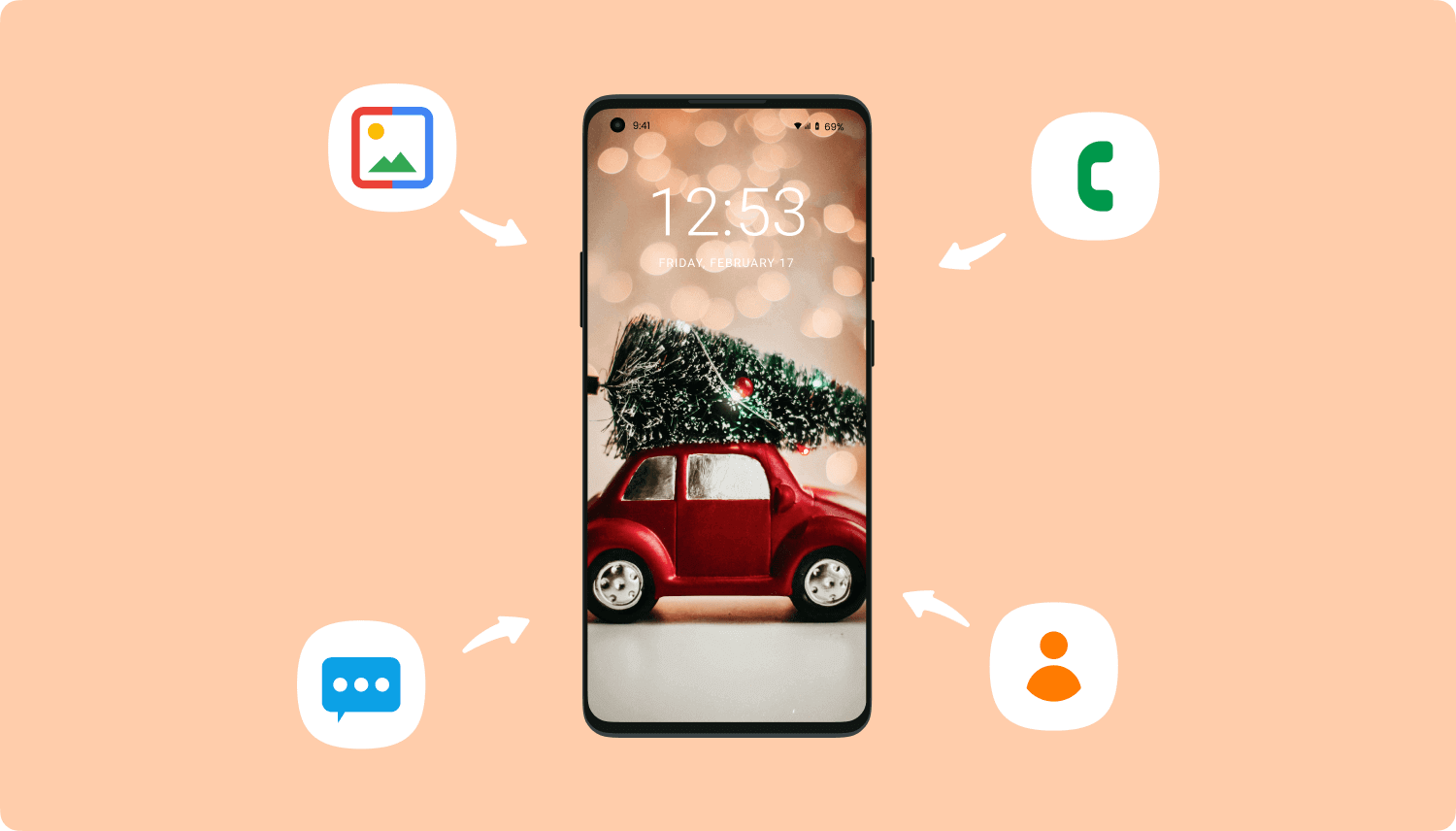
Comment sauvegarder et restaurer des données supprimées à partir d'Android
Mais si vous nous demandez, vous devriez faire confiance FoneDog Android Toolkit pour vos besoins de sauvegarde, qui peuvent sauvegarder et restaurer le téléphone Android. Il prend en charge les périphériques 8,000 et fonctionne sur les ordinateurs Windows et Mac. Vous serez ravi de savoir qu'il sauvegarde des fichiers en qualité sans perte. Cela signifie que vos photos et vidéos sont conservées en pleine résolution. Toutes vos données restent telles quelles.
Le logiciel peut également récupérer des fichiers supprimés pour vous. Si vous voulez apprendre comment sauvegarder toutes les données sur Android, vous êtes sur la bonne page. Si vous souhaitez simplement créer une sauvegarde de vos fichiers existants, passez à la partie 2. Vous pouvez également exporter toutes les données, y compris celles supprimées, sur votre ordinateur. Dirigez-vous vers la partie 3 si c'est ce que vous voulez.
Sauvegarder toutes les données sur Android
FoneDog Android Toolkit effectuera une sauvegarde de vos fichiers en quelques clics. Le logiciel de sauvegarde Android peut sauvegarder et restaurer le téléphone Android sur un PC, le rendant ainsi sécurisé. Commencez avec 3 étapes simples.
Téléchargez le logiciel et lancez-le une fois l'installation terminée. Choisir Sauvegarde et restauration de données Android à partir des outils disponibles.

Télécharger et exécuter FoneDog Android Toolkit sur votre PC - Step1
Connectez votre smartphone ou votre tablette à l'ordinateur. Une invite peut apparaître sur votre appareil, vous demandant d'autoriser le débogage USB. Robinet OK. S'il n'y a pas d'invite, vous devrez activer manuellement le débogage USB. Voici comment.
Android 4.2 ou version ultérieure: paramètres > À propos du téléphone > Appuyez sur Numéro de construction jusqu'à ce qu'une invite apparaisse> débogage USB
Android 3.0 à 4.1: Paramètres > Options de développeur > débogage USB
Android 2.3 ou plus tôt: Réglages > Applications > Développement > débogage USB

Activer le débogage USB sur votre téléphone Android - Step2
Lorsque le logiciel établit une connexion avec votre appareil, vous verrez les options 2. Sélectionner Sauvegarde des données du périphérique. Le programme affichera une liste des types de fichiers pris en charge. Comme votre objectif est de créer une sauvegarde de toutes les données, laissez toutes les cases cochées.
Médias Commencer pour commencer la sauvegarde. Vous ne pouvez pas déconnecter votre gadget de l'ordinateur lorsque la sauvegarde est en cours. Lorsque le processus est terminé, appuyez sur OK pour quitter.

Sélectionnez les types de données à sauvegarder sur PC ou téléphone - Step3
Si vous avez pu créer une sauvegarde à l'aide de FoneDog Toolkit - Android Data Recovery, vous pouvez le restaurer et sauvegarder vos fichiers sur votre appareil. Laissez-nous vous montrer comment.
Exécutez le programme et connectez votre appareil à l'ordinateur. Sélectionner Sauvegarde et restauration de données Android des choix. Si vous y êtes invité, activez le débogage USB.

Exécuter la restauration de sauvegarde de données Android FoneDog pour la restauration de données - 1
Choisissez Sauvegarde des données du périphérique des outils présentés. Le programme affichera maintenant les fichiers de sauvegarde enregistrés. La dernière sauvegarde apparaîtra en premier. Sélectionnez un et cliquez Commencer.

Sélectionnez le fichier de sauvegarde à restaurer - 2
Vos fichiers sauvegardés apparaîtront à l'écran. Cochez les cases des éléments que vous souhaitez enregistrer sur votre gadget. Lorsque votre sélection est terminée, cliquez sur le bouton restaurer .
Médias OK confirmer. Ne déconnectez pas votre appareil pendant que la restauration est en cours.

Marquer les fichiers pour la récupération sur votre ordinateur ou votre téléphone Android - 3
FoneDog - Récupération de données Android peut récupérer des fichiers que vous pensiez une fois perdus pour toujours. Avec son outil de récupération de données Android, le logiciel peut analyser les données existantes et supprimées. Après cela, le programme enregistre ces données sur votre ordinateur. Suivez les instructions pour le faire.
Téléchargez le logiciel et lancez-le. Choisir Récupération de Données Android à partir du menu principal.

Télécharger et lancer FoneDog Toolkit - Récupération de données Android - # 1
Connectez votre smartphone ou votre tablette à votre ordinateur. Pour préparer votre appareil à des actions plus approfondies à partir du logiciel, vous devez autoriser le débogage USB. Suivez les instructions à l'écran pour le faire.

Activer le débogage USB sur votre téléphone - # 2
Vous verrez une liste des types de fichiers pouvant être récupérés. Le logiciel marquera tous les éléments pour vous, mais vous pouvez désélectionner ceux qui ne sont pas applicables. Cela raccourcira le temps de numérisation. Clique le Suivant bouton pour continuer et lancer le scan

Sélectionnez les types de fichiers pour la récupération - # 3
Vous verrez une liste de types de fichiers sur le côté gauche de l'écran. Cliquez sur eux un par un. Vous verrez les fichiers spécifiques sur le côté droit. Examinez le contenu de chaque type de fichier et décidez des fichiers à récupérer.
Cochez les cases de ces fichiers. Quand vous avez terminé, frappez Récupérer. Si vous êtes invité à sélectionner un dossier de destination pour les fichiers, vous pouvez créer un nouveau dossier pour vous faciliter la tâche. Cliquez sur Récupérer procéder.

Choisissez les fichiers à enregistrer sur votre PC ou votre téléphone mobile Android - # 4
Guide connexe:
Comment fonctionne la sauvegarde et la restauration Android
Comment faire pour récupérer des fichiers Word supprimés à partir d'Android
Sauvegarder vos données ne doit pas nécessairement être difficile. Bonne chose, il y a FoneDog Toolkit - Android Data Recovery pour vous faciliter la tâche. C'est aussi 100% sécurisé, donc vous êtes sûr que vos données sauvegardées sont uniquement pour vos yeux. Avec le même logiciel, vous pouvez restaurer vos sauvegardes directement sur votre appareil. Il n'y a pas besoin d'autres programmes ou de transferts manuels fastidieux. Pourquoi ne pas essayer le logiciel 30-day gratuit? Vous ne le regretterez pas!
Laisser un commentaire
Commentaire
Android Data Backup & Restore
Sauvegardez vos données Android et restaurez-les sélectivement sur Android
Essai Gratuit Essai GratuitArticles Populaires
/
INTÉRESSANTTERNE
/
SIMPLEDIFFICILE
Je vous remercie! Voici vos choix:
Excellent
Évaluation: 4.6 / 5 (basé sur 61 notes)